Nếu bạn đang tìm cách cài đặt, cập nhật Driver cho dòng máy tính Lenovo Thinkpad thì đơn giản và hiệu quả nhất là bạn có thể truy cập trực tiếp vào trang tải Driver của Lenovo.
Tuy vậy cũng sẽ có khá nhiều Driver làm cho bạn không rõ Driver nào thực sự cần thiết để tải và cài đặt chính xác. Thực ra, trong đó sẵn 1 công cụ giúp bạn có thể kiểm tra và cập nhật Driver một cách tự động và dễ dàng.
Tải công cụ quản lý cập nhật Driver Lenovo Thinkpad
Đầu tiên, bạn hãy truy cập vào trang chủ của Lenovo để tìm kiếm dòng máy theo Service tag: pcsupport.lenovo.com
https://pcsupport.lenovo.com/vn/en/Code language: JavaScript (javascript)* Bạn có thể tìm Service tag dưới các nhãn dán ở thân máy hoặc sử dụng công cụ Detect Serial Number sẵn có trên trang.
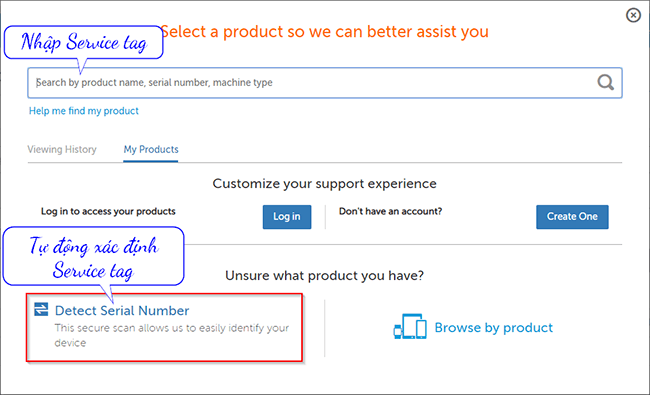
Khi đã xác nhận được Service tag, bạn sẽ được đưa trang đích cung cấp các Driver cho dòng máy của bạn. Bạn hãy sử dụng lọc theo hệ điều hành đang sử dụng (Operating Systems).
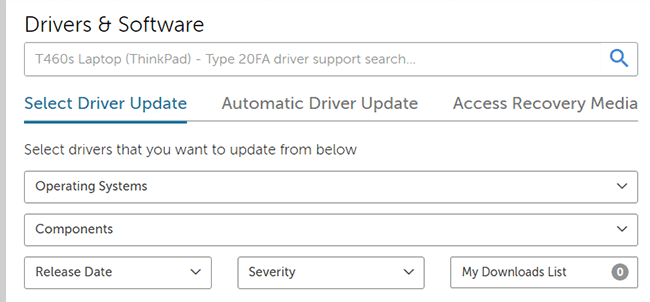
Và công cụ như mình đã kể ở trên là Lenovo System Update. Bạn hãy tải và cài đặt công cụ này vào máy tính.
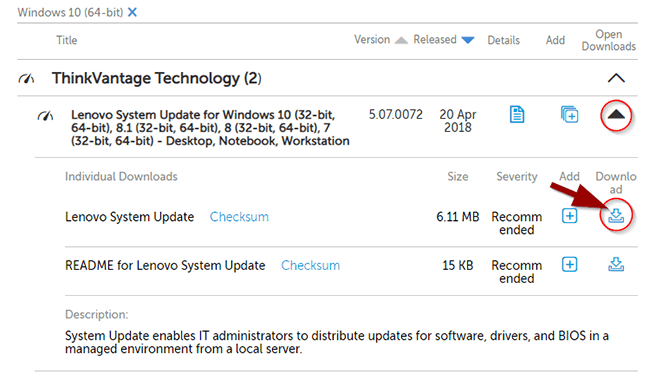
Cách sử dụng Lenovo System Update.
Sau khi cài đặt, bạn có thể vào Control Panel và mở Lenovo-Update and Drivers.
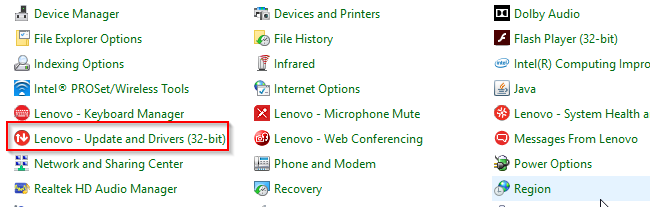
Chuyển qua Get new updates, công cụ sẽ tự động tìm Driver phù hợp với dòng máy tính.
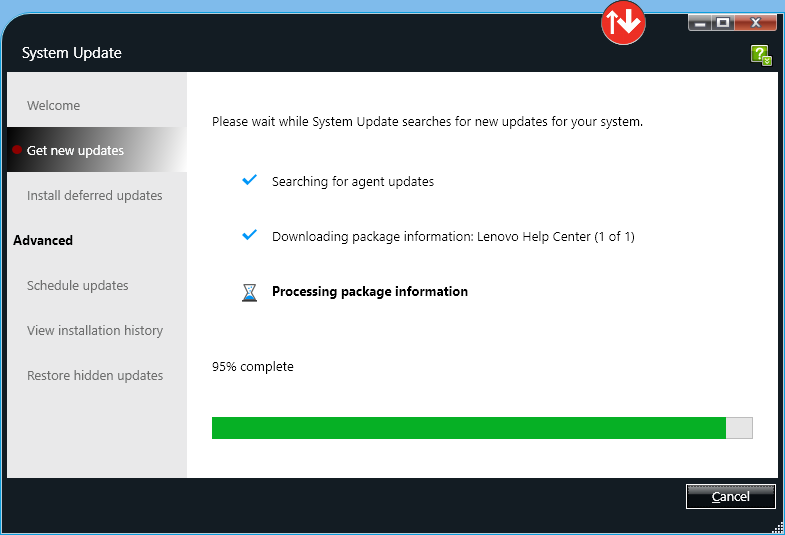
Và sau đó, bạn sẽ có danh sách các Driver. Để cài đặt, chọn vào từng Driver (hoặc nhiều Driver), chọn Next > Download để công cụ cài đặt.
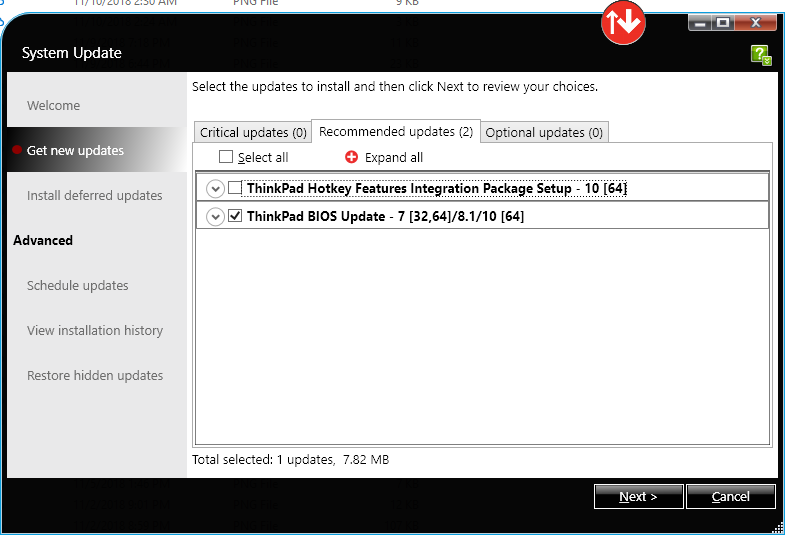
*Lưu ý: sẽ có một số Driver cần khởi động lại như (BIOS, Hotkey…) nên bạn có thể cài đặt các Driver này sau cùng.
Như vậy với công cụ Lenovo System Update thì việc cài đặt, cập nhật Driver sẽ đơn giản hơn rất nhiều. Bạn hãy thường xuyên cập nhật Driver để máy tính hoạt động ổn định nhất nhé.











